대부분의 사람들은 " 해킹 "에 대해 들어보았지만 이에 대해 우려하는 사람은 거의 없습니다. 당신은 그것을 모를 수도 있지만, 당신이 이 포스트를 읽고 있는 시점에 누군가가 당신의 웹사이트를 무너뜨리려고 시도하고 있습니다.

이미 고장 났을 수도 있지만 눈치 채지 못할 수도 있습니다. 해커는 다양한 목적으로 웹사이트를 공격합니다.
- 스팸
- 랜섬웨어
- 피싱
- 등
귀하의 웹사이트는 이미 손상되었을 수 있지만 공격자는 조용히 피해를 입히고 있습니다. 그렇기 때문에 웹사이트에서 테스트를 자주 실행하는 것이 중요합니다. 그래서 오늘의 튜토리얼에서는 웹사이트에서 스캔을 실행하고 제거하는 방법을 알아보겠습니다.
해보자!
놀라운 웹사이트 만들기
최고의 무료 페이지 빌더 Elementor와 함께
지금 시작숨겨진 맬웨어는 어떻게 설치됩니까?
웹사이트에 액세스하는 방법에는 여러 가지가 있습니다. 가장 일반적인 방법은 무차별 대입 공격 입니다. 이것은 관리자 자격 증명과 일치할 수 있는 다양한 자격 증명을 여러 번(성공할 때까지) 시도하는 것으로 구성됩니다. 대시보드에 올라오면 늑대는 양우리에 있습니다. 원하는 모든 것을 할 수 있지만 가장 일반적으로 악성 코드를 설치합니다.
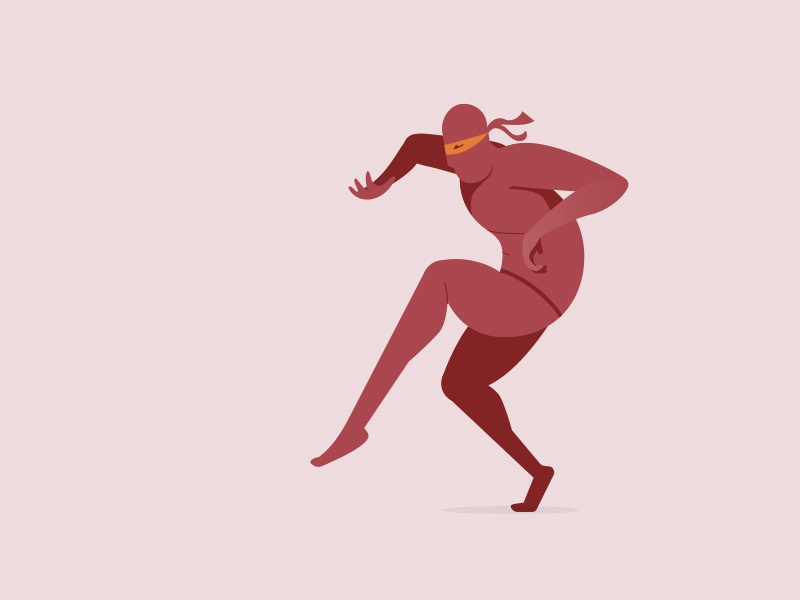
서버로 이동하는 맬웨어가 포함된 로컬 시스템에 다운로드한 파일에서 설치될 수 있습니다. (물론 실수로) 피싱 링크를 클릭했거나 손상된 웹사이트에 의해 합법적인 것처럼 보이는 웹사이트로 리디렉션되었을 수도 있습니다.
진실은 특정 취약점이 있는 WordPress 웹사이트를 인터넷에서 검색하는 봇 네트워크도 있다는 것입니다. 알려진 취약점이 있는 오래된 플러그인, 패치되지 않은 특정 익스플로잇이 있는 테마, 이전 버전의 PHP를 실행하는 서버 등
이것은 어느 시점에서 우리 모두에게 일어날 수 있음을 명심하십시오. 그런 일이 당신에게 일어나더라도 부끄러워하지 마십시오. 확실히 좋은 현상은 아니지만 올바른 단계를 따르면 고칠 수 있기 때문입니다. 그것이 우리가 지금 펼칠 것입니다.
1. 맬웨어 방지 플러그인 사용
사이트에 맬웨어를 숨겼다고 생각하는지 여부에 관계없이 첫 번째 단계는 맬웨어 방지 소프트웨어를 선택하는 것입니다. WordPress 사용자의 경우 최고의 선택 중 두 가지는 WordFence 및 Sucuri 입니다. 이 두 가지 모두 WordPress 사이트를 보호하기 위해 시도되고 테스트되었으며 신뢰할 수 있습니다. 그리고 둘 다 고급 프리미엄 버전 외에도 많은 사용자가 신뢰하는 뛰어난 무료 버전을 제공합니다.
또한 VirusTotal과 같은 외부 URL 검사기를 선택할 수도 있습니다.
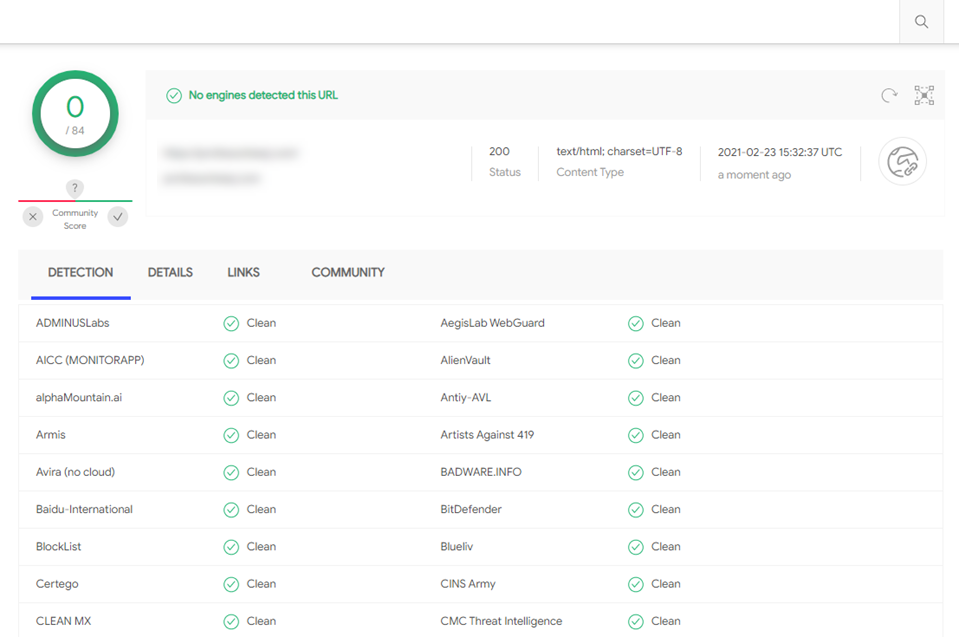
이 서비스는 웹사이트 URL을 크롤링하고 손상되었는지 여부를 확인합니다. 긍정적 인 결과가 있으면 반드시 WordFence 또는 Sucuri를 사용해야합니다.
이 자습서를 통해 WordPress 저장소에서도 사용할 수 있는 WordFence를 자세히 살펴봅니다.
2. 웹사이트에서 맬웨어를 검사하는 방법
크롤링하여 웹사이트를 탐색하는 서비스에도 불구하고 소스 코드를 확인하는 플러그인이 필요합니다. 종종 공격자는 기존 파일에 코드를 삽입하여 웹사이트에 피해를 줍니다. 이러한 파일은 WordPress 핵심 파일, 테마 및 플러그인일 수 있습니다. 그런 다음 내부 스캔은 모든 파일을 원본 파일과 비교하고 차이점을 확인합니다. 또한 파일에 명시적으로 추가된 익스플로잇이 있는지 확인합니다.
WordFence와 관련하여 WordPress 저장소 에서 얻을 수 있습니다. WordPress 플러그인이므로 대시보드에서 설치할 수도 있습니다.
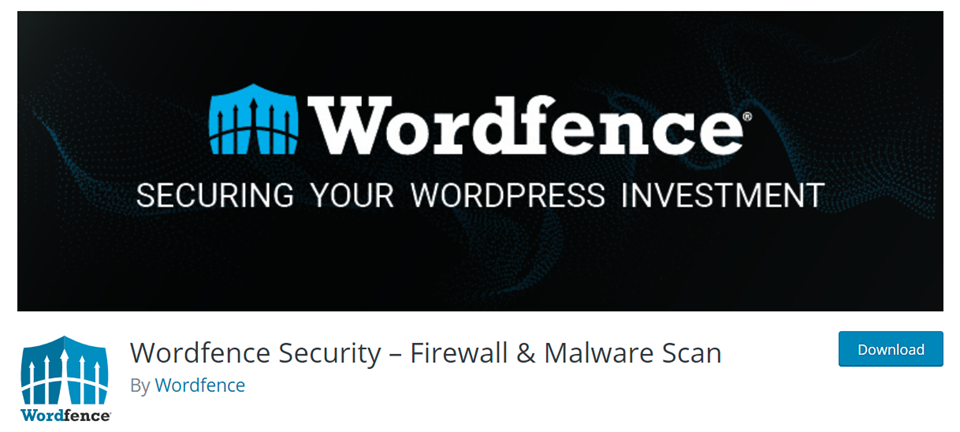
방문 시 WordFence의 기본 대시보드에는 웹사이트의 실제 상태에 대한 모든 세부 정보가 포함됩니다. " WordFence" 에서 사용할 수 있습니다 . 보호 요약, 검사, 이전 검사에서 감지된 문제 등을 볼 수 있습니다.
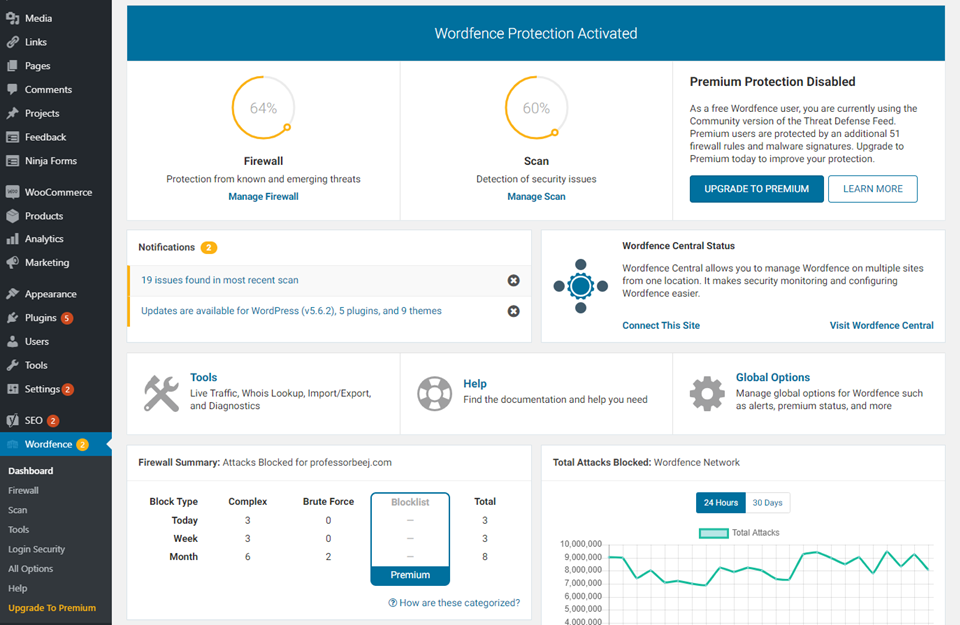
당신이 into WordFence는 "€ 스캔, Â을 갈 때 당신은 많은 양의 데이터를 참조하십시오. 하지만 무엇을 보고 있는지 알고 나면 소화하기 쉽습니다.
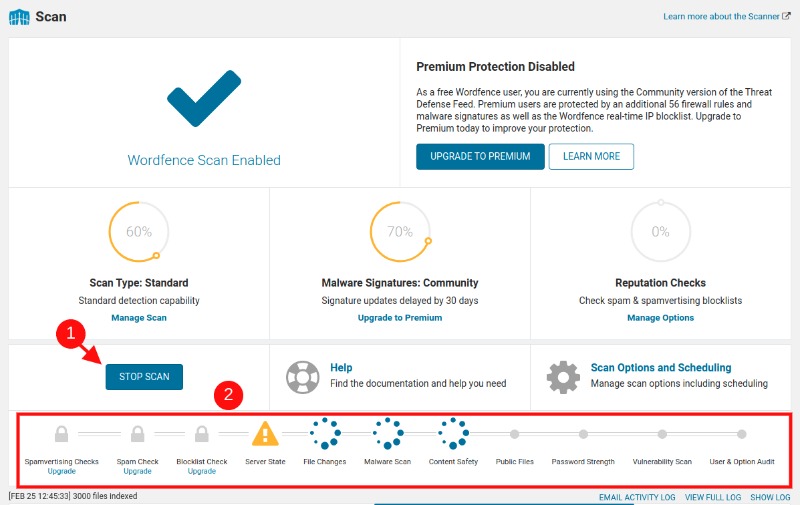
새 스캔 시작(1) 버튼을 눌러 시작 합니다. WordFence는 타임라인 (2)을 통해 작동합니다. 스캔 후 섹션 2 아래에 있는 탭에서 자세한 결과 로그를 볼 수 있습니다.
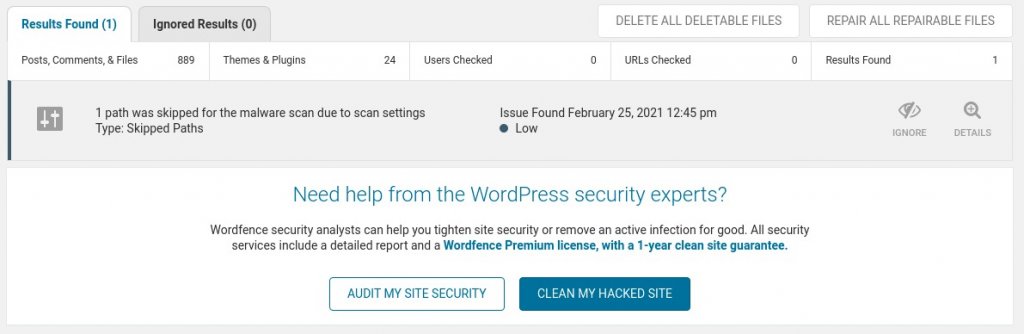
3. 스캔 결과 처리 방법
결과를 확인한 후에는 결과를 검토하고 조치를 취해야 합니다. 그러나 그 전에도 언급된 내용을 알아야 합니다.
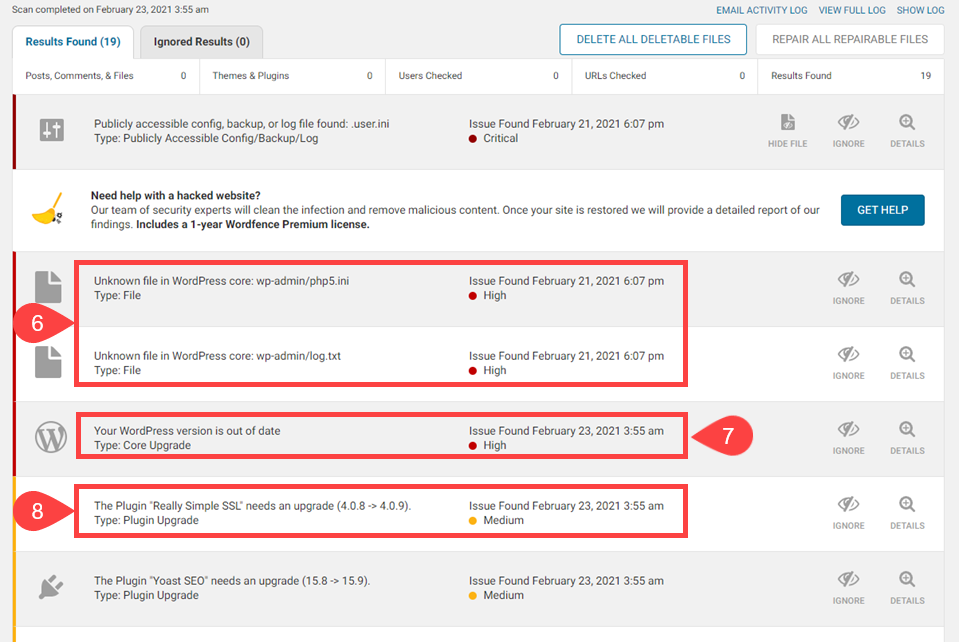
빨간색 점 (6) 이 있는 높은 우선 순위 라는 메시지가 표시되면 즉시 주의를 기울여야 합니다. 특히 WordPress 코어에 알 수 없는 파일 이 있음을 강조하는 경우. 나쁜 소식입니다. 다행히 WordFence를 사용하면 버튼 클릭으로 모든 삭제 가능한 파일(5)을 삭제할 수 있습니다.
그러나 보게 될 오류 중 일부는 공격자가 편집 중인 핵심 파일입니다. 모든 파일을 살펴보고 악성 코드를 삭제하는 것보다 더 빠른 해결책은 (다른 알 수 없는 파일을 삭제한 후) WordPress를 다시 설치하는 것입니다. 기본적으로 해당 옵션은 WordPress 업데이트 센터에서 사용할 수 있습니다.
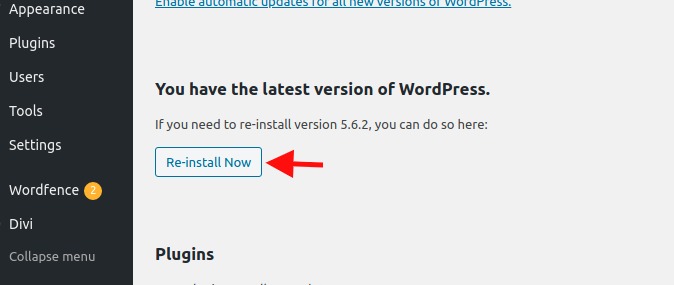
우리가해야 할 중요한 한 가지는 웹 사이트를 자주 백업하는 것입니다. 그리고 백업을 복원하기로 결정한 경우에도 스캔을 통해 해당 백업을 확인해야 합니다. 일반적으로 백업 플러그인은 내부에 맬웨어가 있는지 확인하지 않고 백업 작업만 수행합니다. 현재로서는 잘못된 수정으로 인해 사용자가 잠길 수 있으므로 그렇게 해야 합니다.
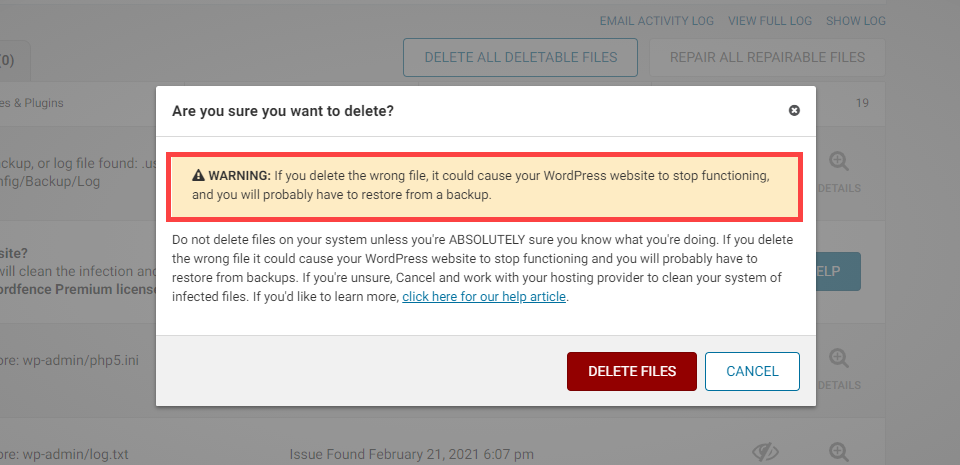
이 작업에서 가장 어려운 부분은 공격이 플러그인과 테마에 영향을 미쳤을 때입니다. 올바른 방법은 새 버전으로 업데이트할 수 있도록 플러그인 버전을 수동으로 다운그레이드 하는 것입니다(플러그인 및 테마를 다시 설치하는 솔루션임). 여기서 주의할 점은 플러그인이나 테마에 알 수 없는 플러그인이 추가된 경우 재설치 과정에서 해당 파일이 삭제된다는 점이다.
이 작업을 수행한 후에는 모든 플러그인을 업데이트하기만 하면 됩니다. 이 시점에서 사이트에 숨겨진 맬웨어가 없어야 합니다 . 더 자세히 확인하려면 Sucuri 로 스캔을 실행하여 WordFence에서 놓친 부분이 있는지 확인하십시오. 또한 두 가지 중 하나의 프리미엄 버전에 가입하여 더 깊은 검사를 받을 수 있습니다.
멀웨어에 감염된 파일이 사라졌습니다. 따라서 덜 시급하고 맬웨어와 관련이 없을 가능성이 높지만 여전히 웹사이트에 결함을 일으키는 문제만 처리하면 됩니다.
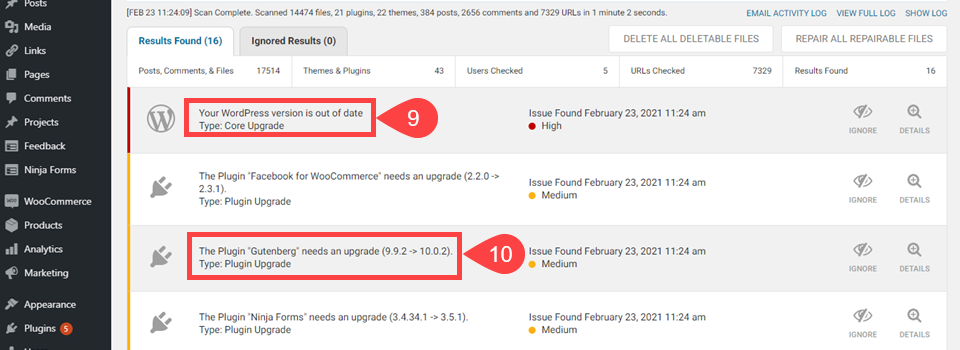
이 경우 WordPress 버전이 오래되었습니다 (9). Â 오래된 WP 버전에는 심각한 보안 문제가 포함될 수 있으므로 WordFence는 이에 대해 경고합니다. 또한 WordFence는 플러그인 및 테마 버전이 최신 버전이 아님을 알려줍니다 (10) .
4. 워드프레스 웹사이트 청소 후 할 일
웹사이트에서 맬웨어를 찾는 것은 매우 역겹지만, 고칠 수 있는 것이므로 안심하십시오. 사이트를 정리하고 맬웨어를 제거한 후 몇 가지 간단한 단계에 따라 방어를 강화할 수 있습니다.
- 모든 암호를 변경하십시오 . 맬웨어가 어떻게 거기에 왔는지 모를 것입니다. 그러나 관리자 및 사용자 암호가 어떤 식으로든 손상되었을 가능성이 있습니다. 따라서 모두 변경해야 합니다. 이 플러그인을 사용할 수 있으며 등록된 이메일로 모든 사람에게 알립니다.
- 2단계 인증(2FA)을 활성화 합니다. 사이트에서 2FA를 활성화하면 암호가 손상되더라도 공격자가 사이트에 더 이상 침투할 수 없게 됩니다. 이 단계는 WordPress 사이트에 대한 공격이 증가함에 따라 필수가 되었습니다.
- 등록된 사용자를 감사하십시오. 안전을 위해 사이트에서 파일 및 권한 편집 권한이 있는 사용자를 확인하십시오. 공격자가 사이트에 침입하여 자신의 사용자를 만든 경우 2FA 및 암호 변경도 발생합니다. 따라서 두더지가 있는지 확인하고 뿌리를 뽑으십시오. 그리고 그들을 근절함으로써 우리는 해당 사용자를 삭제하고 데이터베이스에서 제거하는 것을 의미합니다.
- 사이트를 백업하십시오. 이제 웹 사이트가 깨끗 하다고 확신했으면 백업하십시오 . 그렇게 하면 누군가 다시 바나나를 먹을 때 시작할 수 있는 견고하고 메마른 기초를 갖게 됩니다.
- 정기적인 맬웨어 검사를 실행합니다. • WordFence 또는 사용하는 보안 플러그인을 계속 설치하기를 바랍니다. 사이트를 자동으로 스캔하고 결과를 이메일로 보내도록 설정합니다. WordFence의 무료 버전이 이 작업을 수행합니다.
맬웨어에 대한 WordPress 검사에 대한 최종 참고 사항
이러한 모든 공격(악성코드, 해킹, 바이러스, 무차별 대입)은 두렵지만 대처할 수 있습니다. 웹사이트에 대한 엄격한 조치를 따르면 시간을 들여 구축한 안전한 피난처에 침입하는 것을 방지할 수 있는 충분한 방어책을 마련할 수 있습니다. 필수 사항은 아니지만 다음을 수행하는 것이 좋습니다.
- 빈번한 스캔
- 잦은 백업
- 인증 보안(2FA)
- 시스템 업데이트(핵심, 플러그인 및 테마)
확실히 그렇게 하면 공격자로부터 완전히 멀어지는 것은 아니지만 공격자 가 작업을 매우 어렵게 만듭니다. 행운을 빕니다.




